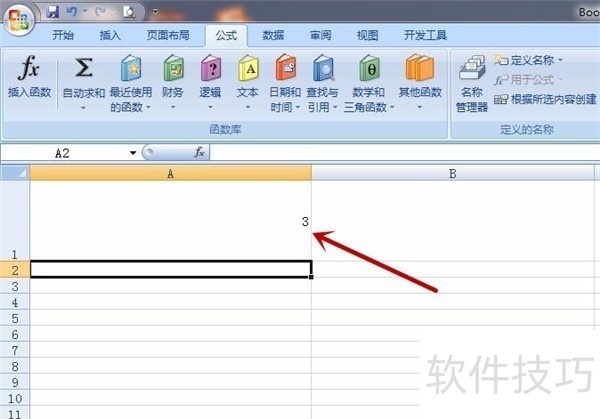Excel如何使用函数或运算,标识符使用方法技巧
来源:人气:9更新:2024-08-02 07:00:09
Excel作为不可或缺的办公工具,能处理各类表格和计算任务。在运用函数或运算时,掌握标识符的高效使用策略至关重要。这些技巧旨在提升函数操作和输入的便捷性,以期优化大家的工作体验。
1、 首先我们需要明白什么是标识符就是我们在使用Excel的时候,在公式输入位置,前面需要先输入一个“=”,这个符号就是标识符,可以作为标识符的符号除了“=”号以外,可能大家不知道其他的符号。因为如果不输入标识符,公式输入的地方会以文本的形式输出,不能得到运算的结果。其实还可以使用“ ”、“-”作为标识符来使用,只是运算方式需要明白一下。
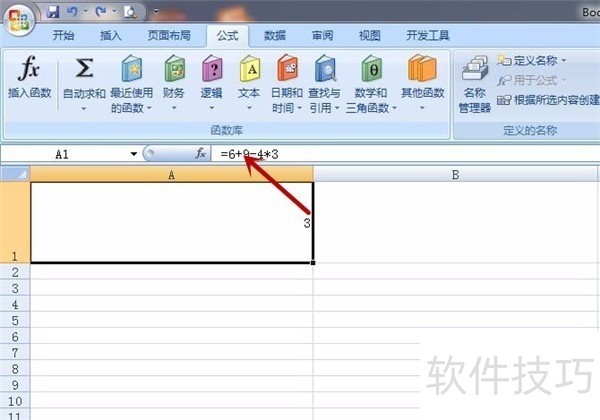
2、 首先我们需要打开Excel软件,进入到主界面,如图所示。注意Excel的版本比较多,但是使用方法大同小异,没什么区别,运算方式都是一样的。没有的话可以先下载一个,一般系统都是有这个自带的软件。
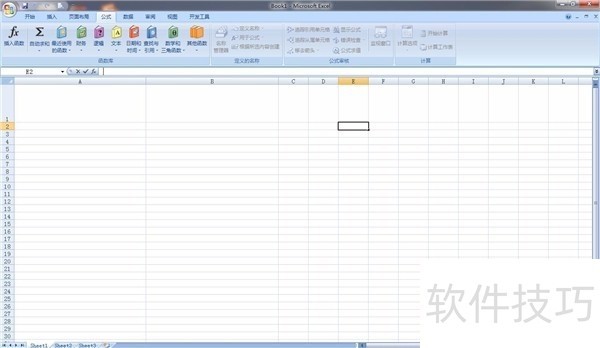
3、 之后点击最上方功能区域的“公式”,这个功能选项,里面是给Excel添加各种公式运算的地方,功能非常的强大。
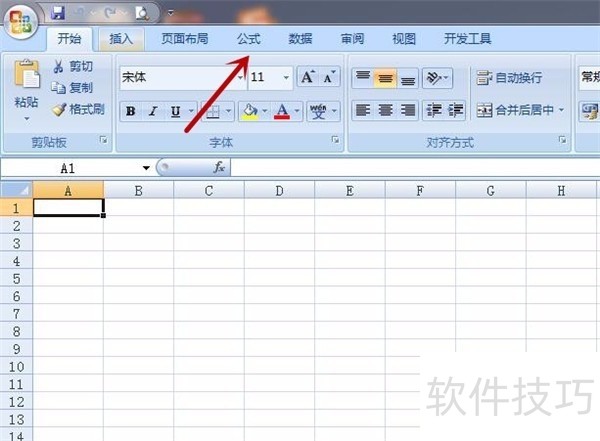
4、 之后如图箭头所指的位置就是我们需要输入公式的地方,我们需要在这个地方输入公式或运算的操作,即可进行运算。
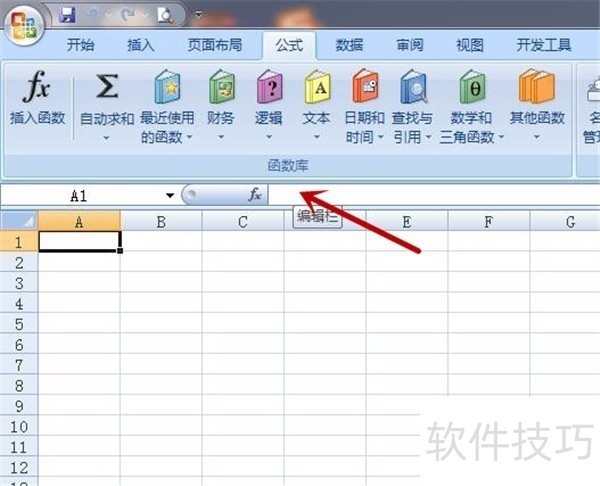
5、 我们在输入运算之前需要点击一个单元格,作为运算结果输入的地方,选中会有个黑框,如图所示。
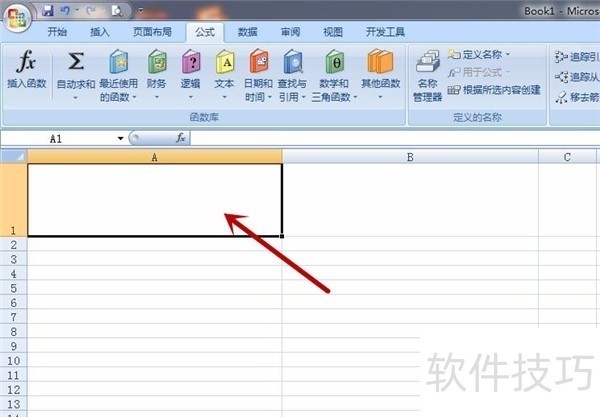
6、 首先我们在输入函数的地方输入一个“=”号,才可以进行运算,不输入就会作为文本输出,这个等于号就是标识符,识别此运算需要输出结果。
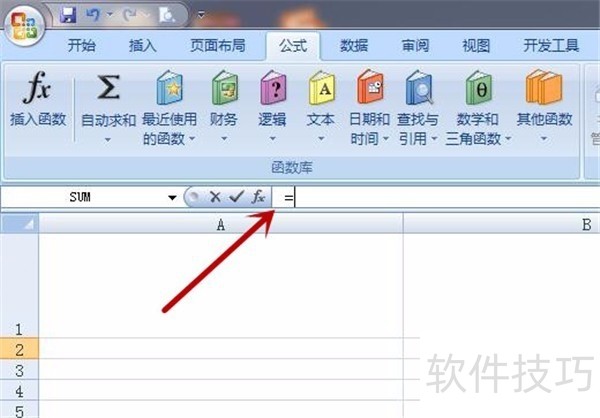
7、 之后小编以运算输入为例子,在等于后后面出入加减法或乘除法的运算,都可以,按照我们平时用手写的方式输入就可以运算,如图所示。在输出结果的地方也会显示出入的文本。
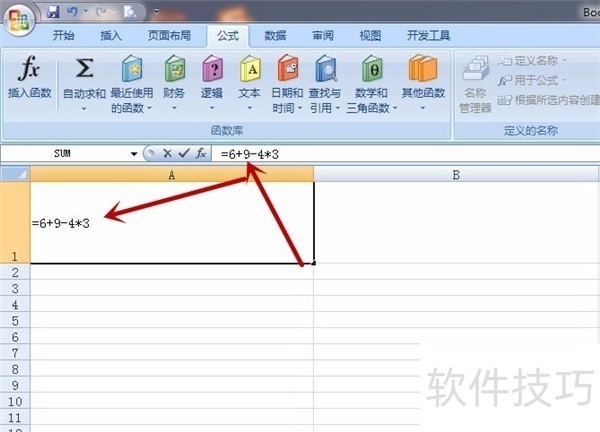
8、 最后我们通过键盘敲回车,就可以在输出的地方显示运算的结果,如图所示。整体的步骤就如上述所示,是具体的操作步骤。后面就不重复步骤啦,告诉大家运算技巧。